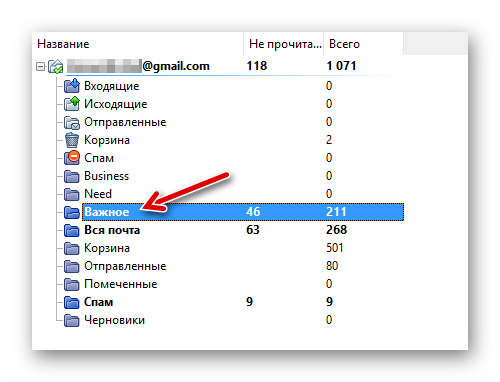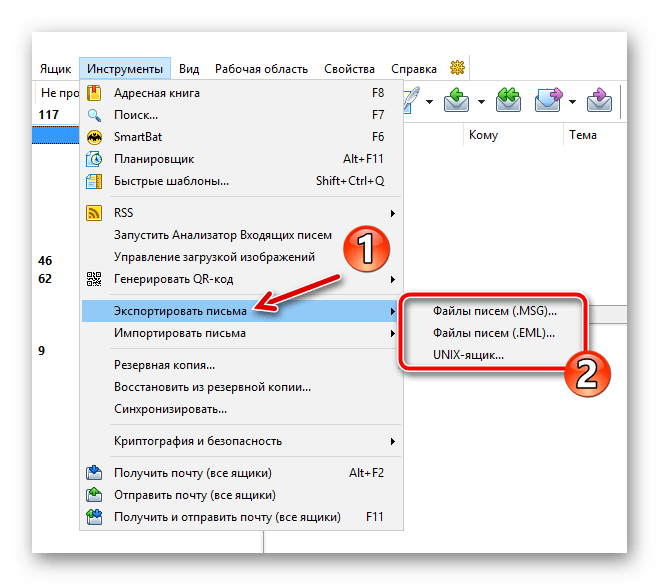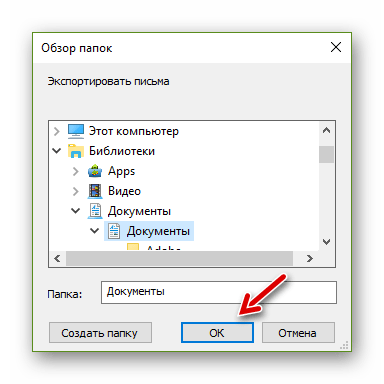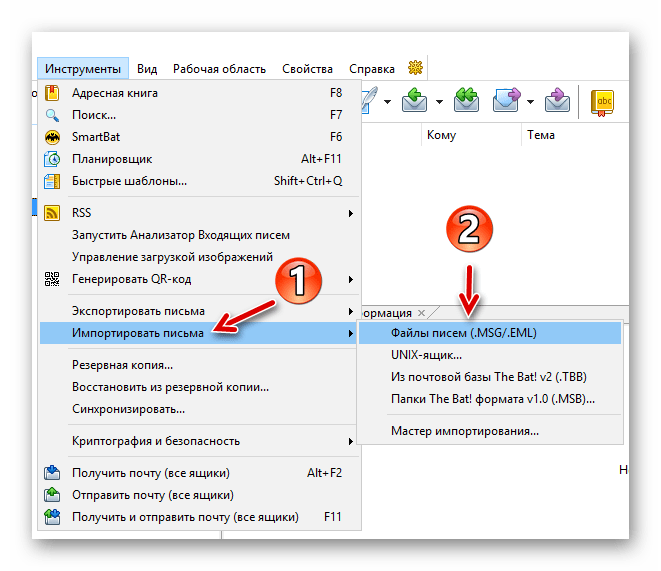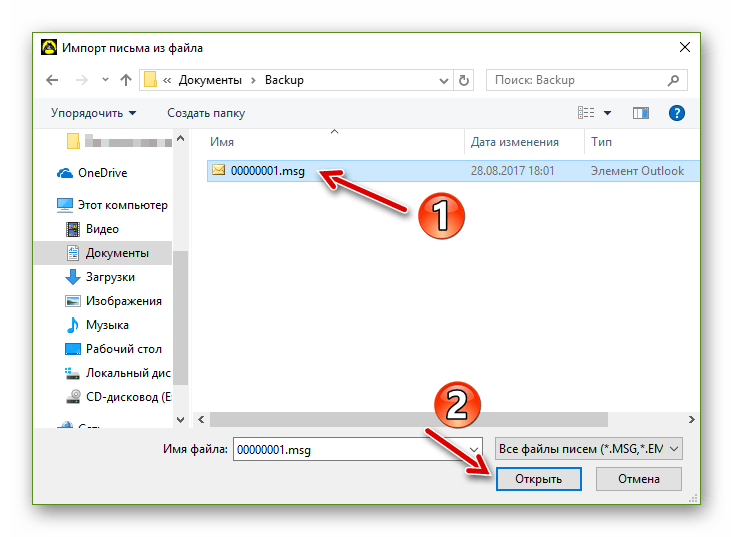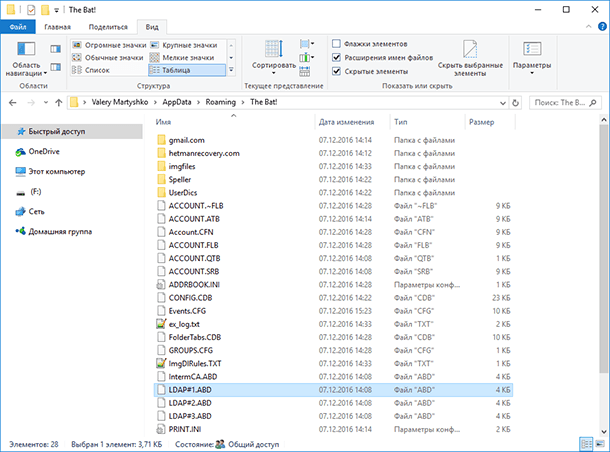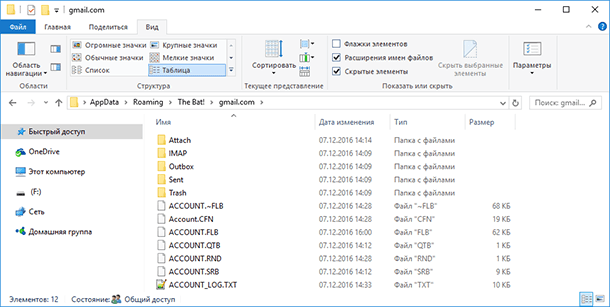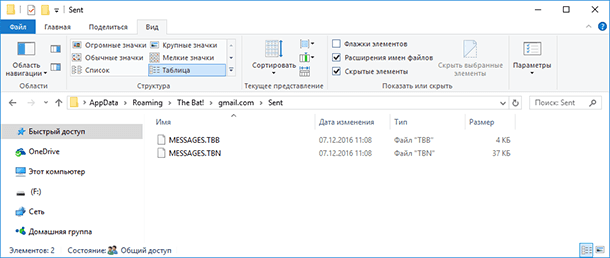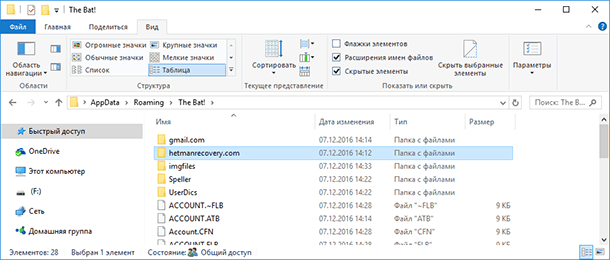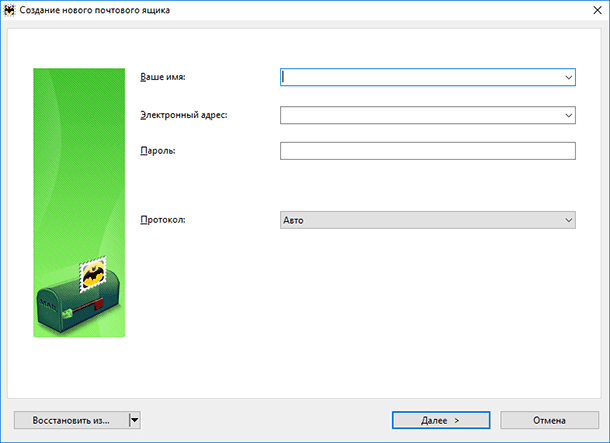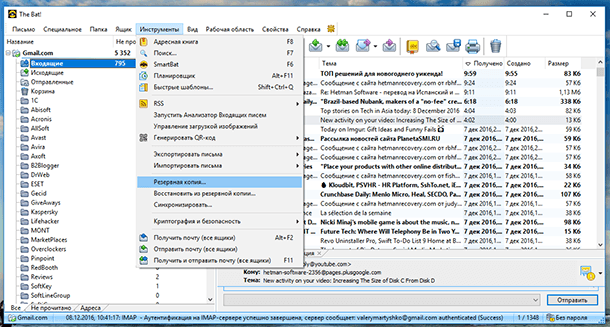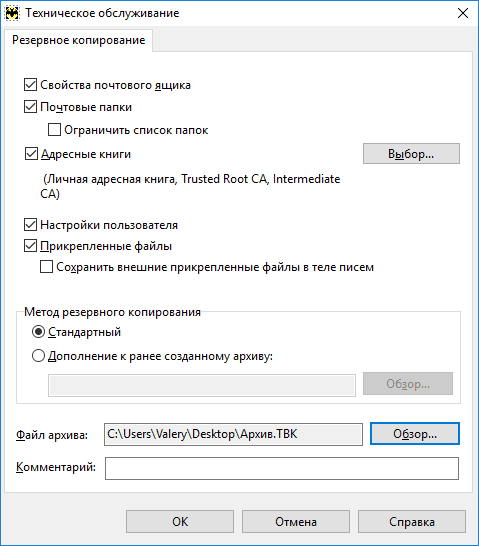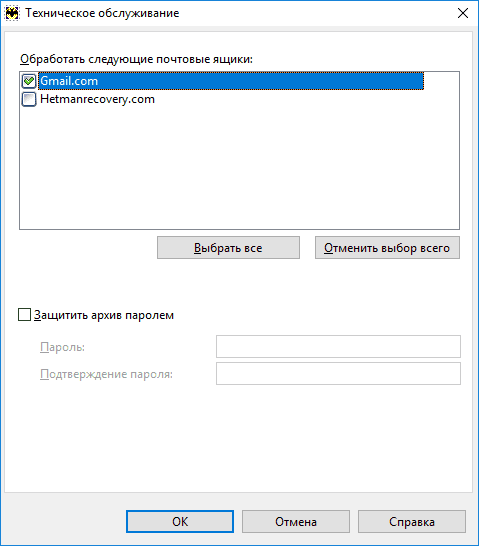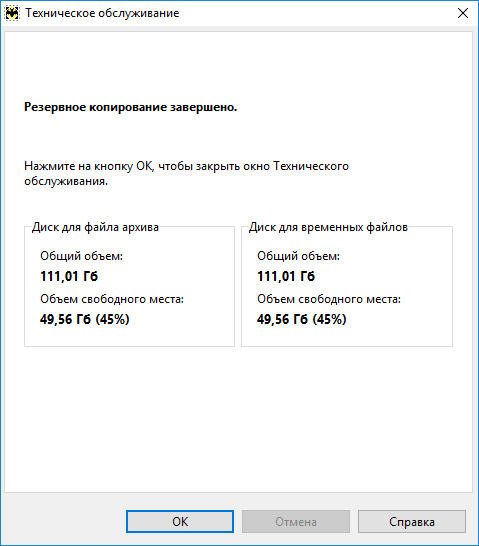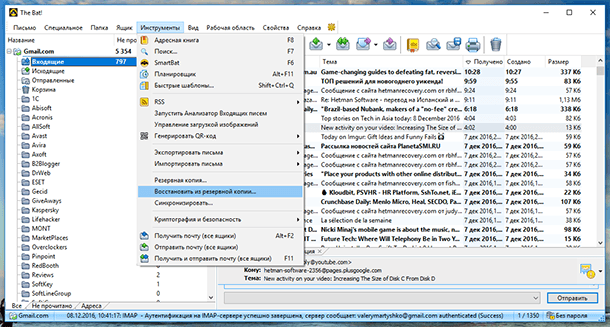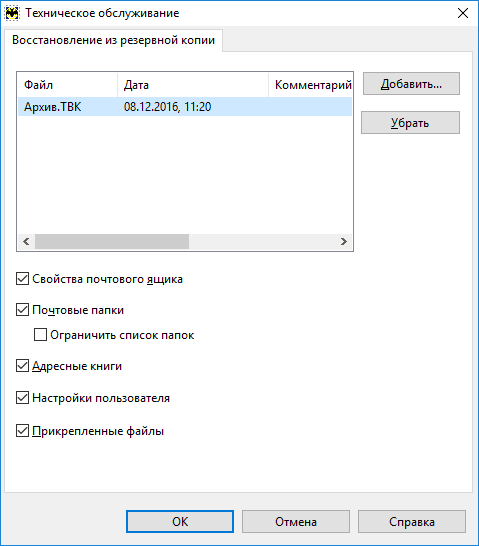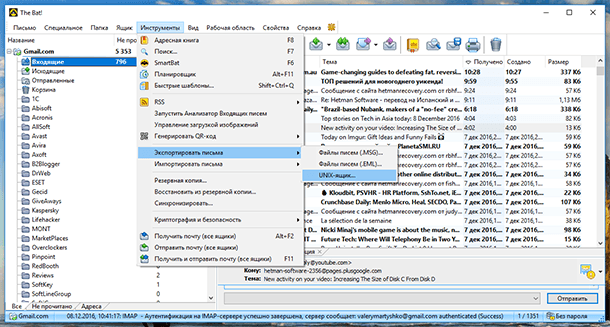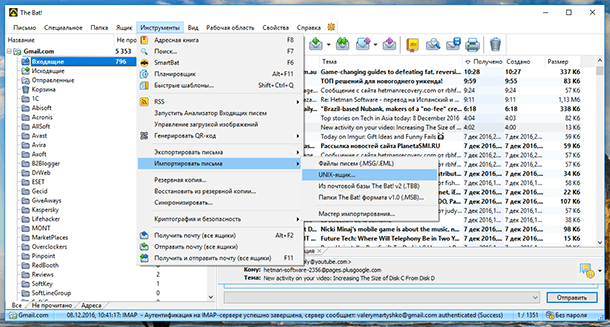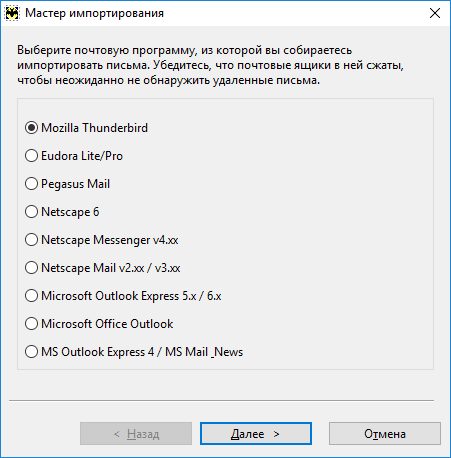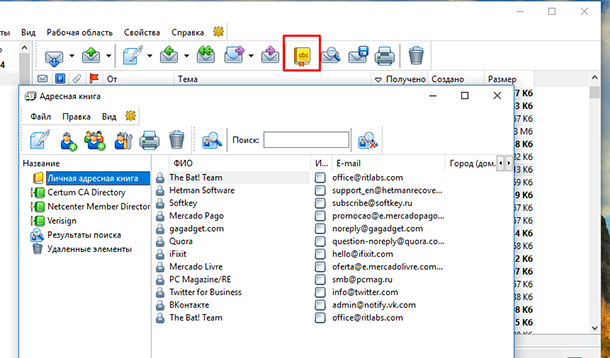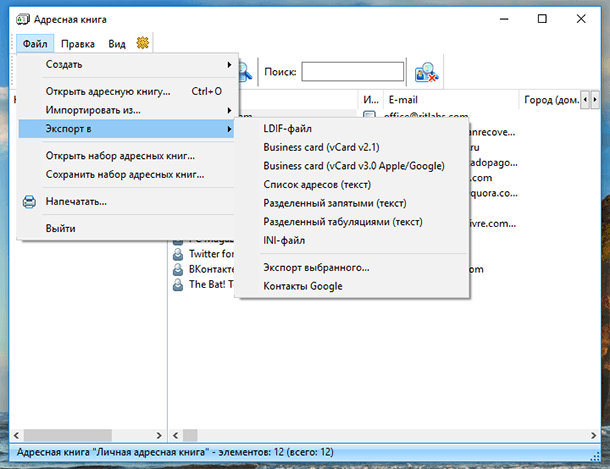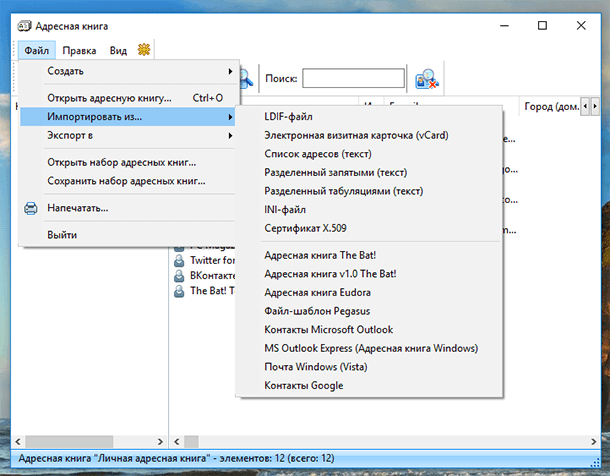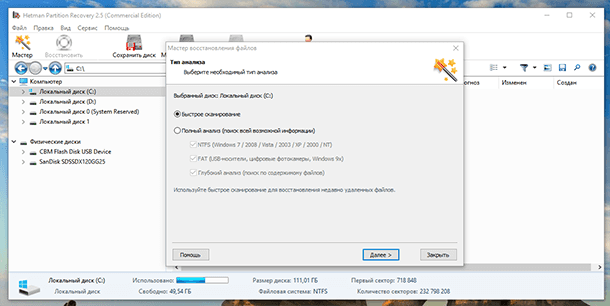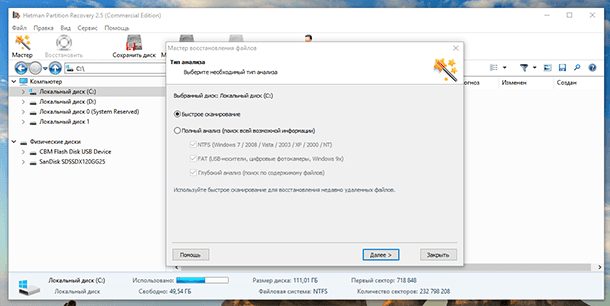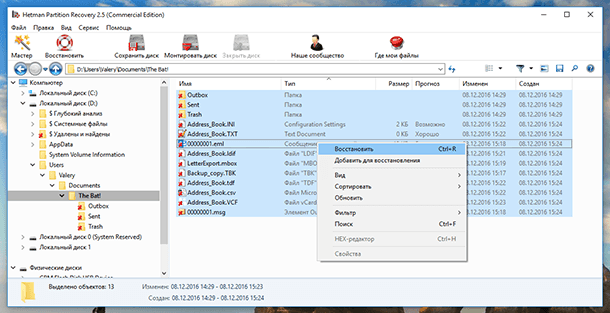- Где хранит письма почтовый клиент The Bat!
- Где хранятся сообщения The Bat!
- Как резервировать и восстанавливать письма в The Bat!
- Как восстановить письма в the bat после переустановки windows
- Восстановление писем The Bat!
- Рассмотрим несколько способов восстановления писем и структуры папок в почтовом клиенте The Bat!
- Восстановление и резервное копирование данных почтового клиента The Bat
- Где хранятся данные почтового профиля The Bat
- Как создать резервную копию почтового ящика The Bat
- Cоздать копию папки вручную
- С помощью функции The Bat «Резервная копия…» (*.TBK)
- Функция Экспорта и Импорта писем
- Импорт и Экспорт адресной книги
- Восстановление данных The Bat с помощью Hetman Partition Recovery
- Восстановление почтового профиля The Bat (The Bat!)
- Восстановление других данных The Bat
- Восстановление и резервное копирование данных почтового клиента The Bat
- Где хранятся данные почтового профиля The Bat
- Как создать резервную копию почтового ящика The Bat
- Cоздать копию папки вручную
- С помощью функции The Bat «Резервная копия…» (*.TBK)
Где хранит письма почтовый клиент The Bat!
При пользовании мейлером The Bat! у вас может возникнуть вопрос: «А где же программа хранит всю входящую почту?» То есть, подразумевается конкретная папка на жестком диске компьютера, куда почтовик «складывает» письма, загруженные с сервера.
Подобного рода вопросом просто так никто не задается. Скорее всего, вы переустановили клиент или даже операционную систему, и теперь желаете восстановить содержимое почтовых папок. Так давайте же разберемся, где «лежат» письма и как их восстановить.
Где хранятся сообщения The Bat!
«Мышь» работает с почтовыми данными на компьютере так же, как и большинство других мейлеров. Программа создает папку под профиль пользователя, где хранит конфигурационные файлы, содержимое имейл-аккаунтов и сертификаты.
Еще в процессе установки The Bat! вы могли выбирать, где разместить почтовый каталог. И если соответствующий путь вы тогда не указали, значит программа использует вариант по умолчанию:
Переходим в почтовый каталог The Bat! и сразу отмечаем одну или несколько папок с названиями наших ящиков. В них и хранятся все данные email-профилей. И письма в том числе.
Но здесь не все так однозначно. Почтовик не хранит каждое письмо в отдельном файле. Для входящей и исходящей почты существуют свои базы данных — что-то вроде архивов. Поэтому восстановить конкретное сообщение у вас не получится — придется «реставрировать» все хранилище.
- Чтобы произвести такую операцию, переходим в «Инструменты» — «Импортировать письма» — «Из почтовой базы The Bat! v2 (.TBB)».
- В открывшемся окне «Проводника» находим папку почтового профиля, а в ней каталог «IMAP».
Здесь при помощи комбинации клавиш «CTRL+A» выделяем все файлы и кликаем «Открыть».
После этого остается лишь ждать завершения конвертации почтовых баз клиента в их исходное состояние.
Как резервировать и восстанавливать письма в The Bat!
Допустим, вы переустановили мейлер от Ritlabs и определили новую директорию для почтового каталога. Утраченные письма в этом случае можно легко восстановить. Для этого просто переместите папку с данными нужного ящика по новому пути.
Несмотря на то, что способ этот работает, для предотвращения подобных ситуаций лучше использовать встроенную функцию резервирования данных.
Допустим, мы хотим перенести всю полученную почту на другой компьютер и там работать с ней также с помощью The Bat! Ну или же просто желаем гарантированно сохранить содержимое писем при переустановке системы. В обоих случаях можно воспользоваться функцией экспорта сообщений в файл.
- Для этого выбираем папку с письмами или конкретное сообщение.
- Идем в «Инструменты» — «Экспортировать письма» и выбираем подходящий нам формат резервной копии — .MSG или .EML.
- Затем в открывшемся окне определяем папку для хранения файла и жмем «ОК».
После этого резервную копию писем можно импортировать, к примеру, в The Bat!, установленный на другом ПК.
- Делается это через меню «Инструменты» — «Импортировать письма» — «Файлы писем (.MSG/.EML)».
- Здесь просто находим нужный файл в окне «Проводника» и жмем «Открыть».
В результате письма из резервной копии будут полностью восстановлены и помещены в прежнюю папку почтового аккаунта.
Как восстановить письма в the bat после переустановки windows
Восстановление писем The Bat!
The Bat! является одним из лучших свободно распространяемых продуктов (бесплатных) среди почтовых менеджеров, богатый набор возможностей, не уступающий такому лидеру как Microsoft Outlook, позволило The Bat! завоевать свою многочисленную аудиторию. Однако, как любое программное обеспечение для платформы Windows, The Bat! не лишен неожиданностей. Наверное самое большое несчастье, которое может случиться у пользователей почтового менеджера это потеря писем. Случается, что при очередном запуске The Bat! нас встречают либо полностью пустые папки, где еще совсем недавно был весь многолетний архив писем, или же, например, отсутствуют письма за какой-нибудь период времени. Паниковать рано, потому что в большинстве случаев письма до сих пор находятся на вашем компьютере, а вот индексный указатель мог испортиться.
Рассмотрим несколько способов восстановления писем и структуры папок в почтовом клиенте The Bat!
1. Самое распространенное средство исправления The Bat! является сочетание клавиш Ctrl+Alt+Shift+L в запущенной и активной программе, которая инициирует встроенное средство исправление базы писем.
2. Возможным виновником потери писем так же может быть индексный файл MESSAGES.TBI или MESSAGES.TBN (в зависимости от версии). При выключенной программе удаляем его и запускаем ВАТ!, через некоторое время письма отобразятся.
3. Открываем папку с почтовыми файлами вашего профиля и удаляем в ней все файлы с именами ACCOUNT.ххх Перезапускаем Bat, он сам пересоздаст эти файлы, однако будьте веимательны, все настройки будут удалены и их нужно будет делать заново. Возможно потребуется комбинация Ctrl+Alt+Shift+L.
4. Если есть резервная копия, то можно не восстанавливая из нее все письма, достать пропавшие. Для этого создаем новую папку, желательно копируем в нее одно письмо, завкрываем прграмму идем в эту папку проводником, удаляем все файлы, копируем сюда файл резервной копии и меняем расширение BCK на EBB. При следующем запуске прграммы получаем старые письма, которые можно перекопировать в основную папку.
5. В случае если файл поврежден, и программа отказывается работать нужно прибегать к тяжелой артилерии в виде программы The Bat! Message Recovery (бесплатная).
6. Самый верный и быстрый способ вернуть письма – это восстановить их из резервной копии. Не ленитесь – делайте РЕЗЕРВНЫЕ КОПИИ!
Восстановление и резервное копирование данных почтового клиента The Bat
Читайте, как воспользоваться встроенными функциями почтового клиента для резервирования, импорта и экспорта данных, а также способы их восстановления, если они оказались утерянными.The Bat! – это почтовый клиент для операционной системы Microsoft Windows, который позиционируется как альтернативный вариант для продвинутых пользователей.
В данной статье мы опишем как воспользоваться встроенными функциями почтового клиента для резервирования, импорта и экспорта данных, а также способы их восстановления в том случае, если в результате неосторожных или необдуманных действий пользователя они всё-таки оказались утерянными.
Где хранятся данные почтового профиля The Bat
Чтобы разобраться в принципе работы с данными почтового клиента The Bat и правильно понимать суть описываемых в данной статье действий, давайте разберёмся в том, в каком виде и где программа хранит данные почтового профиля пользователя.
По умолчанию все данные The Bat сохраняются в папке:
C:\Users\ИмяПользователя\AppData\Roaming\The Bat!
Как и в случае с другими почтовыми клиентами, в данной папке The Bat сохраняет конфигурационные файлы и папки с данными почтовых профилей, включая и непосредственно входящую и исходящую почту пользователя, это:
В общей папке The Bat:
- account.flb – конфигурационный файл общих папок;
- account.cfn – файл настроек для общих папок;
- account.srb – файл фильтров для общих папок;
- *.abd – файлы адресных книг;
- accorder.cfg – конфигурационный файл с порядком ящиков в дереве папок;
- addrbook.ini – конфигурационный файл адресных книг;
- avconfig.ini – конфигурационный файл антивирусных плагинов;
- config.cdb – файл настроек системных горячих клавиш, режимов просмотра, вкладок списка писем;
- events.cfg – конфигурационный файл планировщика;
- ex_log.txt – текстовый файл с отчетом об ошибках;
- smartbat.ini – конфигурационный файл SmartBat;
- smartbat.txt – основной блокнот для SmartBat;
- smimernd.bin – временный файл шифрования (генерации случайных чисел);
- tbplugin.ini – конфигурационный файл для подключаемых плагинов;
- tbuser.def – конфигурационный файл с настройками интерфейса;
В папке с названием почтового ящика пользователя:
Папки, названия которых соответствуют названиям папок почтового ящика, а также файлы:
- account.cfn – файл настроек почтового ящика;
- account.flb – файл конфигурации папок внутри почтового ящика;
- account.imp – файл конфигурации отладки IMAP;
- Account_log.txt – текстовый файл, журнал взаимодействия с сервером, обработки фильтров и прочей информации;
- account.srb – конфигурационный файл сортировщика;
В папке с названием папки почтового ящика пользователя (Sent, Inbox, Trash…):
- messages.tbb – файл почтовой базы папки;
- messages.tbn – индексный файл.
Как создать резервную копию почтового ящика The Bat
Как уже оговаривалось в предыдущем разделе, каждому почтовому профилю, который подключен к почтовому клиенту The Bat, соответствует отдельная папка. Данная папка содержит набор файлов с настройками пользователя, и данными сообщений конкретного почтового ящика. В нашем случае, как видно из скриншота, к почтовому клиенту подключено два почтовых ящика c названиями «gmail.com» и «hetmanrecovery.com».
Есть два способа создания резервной копии данных почтового ящика:
Cоздать копию папки вручную
Можно создать копию базы данных почтовых пересылок вручную и сохранить её в другое место. В случае переустановки Windows, или форматирования жесткого диска с последующей переустановкой The Bat, данные папки можно будет перенести обратно в папку с данными почтового клиента.
после установки программы, при первом запуске не создавайте новый почтовый ящик, а закройте The Bat.
Перейдите в папку с данными почтового клиента
C:\Users\ИмяПользователя\AppData\Roaming\The Bat!
и перенесите в неё созданные раннее копии папок почтовых ящиков.
Теперь, после запуска, The Bat не будет требовать создание нового почтового ящика, а загрузит данные из скопированных папок, которые по сути являются папками профилей почтовых ящиков.
С помощью функции The Bat «Резервная копия…» (*.TBK)
В The Bat есть встроенный инструмент резервирования данных почтового клиента. Чтобы создать резервную копию данных вашего почтового ящика с помощью The Bat:
Перейдите в меню Инструменты / Резервная копия…
В открывшемся окне укажите данные, резервную копию которых необходимо создать, и задайте имя и место сохранения файла архива.
Укажите почтовые ящики, донные которых необходимо резервировать и защитите архив паролем (в случае необходимости).
В результате, в указанной при создании архива папке будет создан файл архива с установленным пользователем названием и расширением *.TBK.
Восстановить данные почтового ящика из резервной копии можно с помощью функции «Восстановить из резервной копии…». Для этого достаточно выбрать Инструменты / Восстановить из резервной копии… и указать почтовому клиенту место расположения файла архива.
Функция Экспорта и Импорта писем
На случай, если пользователем предполагается использование другого почтового клиента или наоборот, пользователь переходит к The Bat после использования другого почтового клиента, в программе предусмотрена функция Экспорта и Импорта писем.
Особенностью данной функции в The Bat, есть возможность установки формата файла для экспортирования в него писем или выбор формата файла для импортирования, а также возможность выбора в Мастере импортирования программы из которой пользователь желает импортировать письма.
Чтобы экспортировать письма из The Bat перейдите в Инструменты / Экспортировать:
Экспортировать письма можно в файл одного из форматов: *.MSG, *.EML, UNIX-ящик (*.mbox).
Чтобы импортировать письма в The Bat перейдите в Инструменты / Импортировать:
Импортировать письма в The Bat можно из файла одного из форматов: *.MSG, *.EML, UNIX-ящик (*.mbox), почтовой базы *.TBB, папки The Bat формата *.MSB.
Из меню «Импортировать письма» можно также запустить «Мастер импортирования»;
Мастер импортирования имеет возможность импортировать письма из таких почтовых клиентов как: Mozilla Thunderbird, Outlook, Eudora, Pegasus, Netscape.
Импорт и Экспорт адресной книги
Помимо импорта базы пиcем The Bat предоставляет возможность создания копии или переноса из других почтовых клиентов адресной книги.
Для осуществления Импорта / Экспорта нужно:
перейти в адресную книгу
выбрать Файл / Экспорт в
Адресную книгу The Bat можно экспортировать в файлы формата: LDIF-файл, Business card (vCard), INI-файл, *.txt, а также в контакты Google.
выбрать Файл / Импортировать из…
Адресную книгу The Bat можно импортировать из файлов формата: LDIF-файл, Business card (vCard), INI-файл, *.txt, а также адресную книгу The Bat, Outlook, Eudora, Pegasus, Windows Mail и контакты Google.
Восстановление данных The Bat с помощью Hetman Partition Recovery
Наличие описанных в предыдущих разделах функций The Bat дают возможность пользователям сохранять все данные своих почтовых ящиков в отдельных файлах определённых форматов, а также экспортировать и импортировать их между почтовыми клиентами или другими приложениями. Это безусловно очень удобно, предоставляет возможность пользователю создавать резервную копию данных своего почтового ящика, и восстанавливать их в случае необходимости переустановки программы, переустановки операционной системы или форматирования диска.
Но как же быть в случае утери файлов данных или файлов с копией данных The Bat одного из описанных выше форматов?
Восстановление почтового профиля The Bat (The Bat!)
В случае удаления почтового профиля The Bat в результате переустановки Windows или форматирования жесткого диска, его можно восстановить следующим образом:
Просканируйте с помощью программы диск, на котором хранились данные почтового профиля;
Перейдите в папку данных почтового клиента с помощью программы (по умолчанию, C:\Users\ИмяПользователя\AppData\Roaming\The Bat!) и восстановите папку данных необходимого почтового ящика;
Поместите восстановленные папки данных почтовых ящиков в папку The Bat вашего компьютера таким способом, который описан в пункте этой статьи «Как создать резервную копию почтового ящика The Bat».
Восстановление других данных The Bat
(резервной копии данных почтового ящика (*.TBK), файла адресной книги (LDIF, vCard, INI, *.txt), файла Экспорта / Импорта писем (*.MSG, *.EML, *.mbox, *.TBB, *.MSB))
Так как способ восстановления других данных почтового клиента The Bat одинаков, вне зависимости от формата файла, постараемся показать процесс восстановления таких данных на одном примере.
Скачайте и запустите Hetman Partition Recovery
Просканируйте с помощью программы диск, на котором хранились необходимые данные почтового клиента
Найдите и восстановите необходимые файлы с помощью программы для восстановления данных
Восстановите или импортируйте описанными в данной статье способами файлы с данными The Bat.
Восстановление и резервное копирование данных почтового клиента The Bat
Читайте, как воспользоваться встроенными функциями почтового клиента для резервирования, импорта и экспорта данных , а также способы их восстановления, если они оказались утерянными. The Bat! – это почтовый клиент для операционной системы Microsoft Windows , который позиционируется как альтернативный вариант для продвинутых пользователей.
В данной статье мы опишем как воспользоваться встроенными функциями почтового клиента для резервирования, импорта и экспорта данных, а также способы их восстановления в том случае, если в результате неосторожных или необдуманных действий пользователя они всё-таки оказались утерянными.
Где хранятся данные почтового профиля The Bat
Чтобы разобраться в принципе работы с данными почтового клиента The Bat и правильно понимать суть описываемых в данной статье действий, давайте разберёмся в том, в каком виде и где программа хранит данные почтового профиля пользователя.
По умолчанию все данные The Bat сохраняются в папке:
C:\Users\ИмяПользователя\AppData\Roaming\The Bat!
Как и в случае с другими почтовыми клиентами, в данной папке The Bat сохраняет конфигурационные файлы и папки с данными почтовых профилей, включая и непосредственно входящую и исходящую почту пользователя, это:
В общей папке The Bat:
- account.flb – конфигурационный файл общих папок;
- account.cfn – файл настроек для общих папок;
- account.srb – файл фильтров для общих папок;
- *.abd – файлы адресных книг;
- accorder.cfg – конфигурационный файл с порядком ящиков в дереве папок;
- addrbook.ini – конфигурационный файл адресных книг;
- avconfig.ini – конфигурационный файл антивирусных плагинов;
- config.cdb – файл настроек системных горячих клавиш, режимов просмотра, вкладок списка писем;
- events.cfg – конфигурационный файл планировщика;
- ex_log.txt – текстовый файл с отчетом об ошибках;
- smartbat.ini – конфигурационный файл SmartBat;
- smartbat.txt – основной блокнот для SmartBat;
- smimernd.bin – временный файл шифрования (генерации случайных чисел);
- tbplugin.ini – конфигурационный файл для подключаемых плагинов;
- tbuser.def – конфигурационный файл с настройками интерфейса;
В папке с названием почтового ящика пользователя:
Папки, названия которых соответствуют названиям папок почтового ящика, а также файлы:
- account.cfn – файл настроек почтового ящика;
- account.flb – файл конфигурации папок внутри почтового ящика;
- account.imp – файл конфигурации отладки IMAP;
- Account_log.txt – текстовый файл, журнал взаимодействия с сервером, обработки фильтров и прочей информации;
- account.srb – конфигурационный файл сортировщика;
В папке с названием папки почтового ящика пользователя (Sent, Inbox, Trash…):
- messages.tbb – файл почтовой базы папки;
- messages.tbn – индексный файл.
Как создать резервную копию почтового ящика The Bat
Как уже оговаривалось в предыдущем разделе, каждому почтовому профилю, который подключен к почтовому клиенту The Bat, соответствует отдельная папка. Данная папка содержит набор файлов с настройками пользователя, и данными сообщений конкретного почтового ящика. В нашем случае, как видно из скриншота, к почтовому клиенту подключено два почтовых ящика c названиями «gmail.com» и «hetmanrecovery.com» .
Есть два способа создания резервной копии данных почтового ящика:
Cоздать копию папки вручную
Можно создать копию базы данных почтовых пересылок вручную и сохранить её в другое место. В случае переустановки Windows, или форматирования жесткого диска с последующей переустановкой The Bat, данные папки можно будет перенести обратно в папку с данными почтового клиента.
- после установки программы, при первом запуске не создавайте новый почтовый ящик, а закройте The Bat.
- Перейдите в папку с данными почтового клиента
C:\Users\ИмяПользователя\AppData\Roaming\The Bat!
и перенесите в неё созданные раннее копии папок почтовых ящиков. - Теперь, после запуска, The Bat не будет требовать создание нового почтового ящика, а загрузит данные из скопированных папок, которые по сути являются папками профилей почтовых ящиков.
С помощью функции The Bat «Резервная копия…» (*.TBK)
В The Bat есть встроенный инструмент резервирования данных почтового клиента. Чтобы создать резервную копию данных вашего почтового ящика с помощью The Bat:
- Перейдите в меню Инструменты / Резервная копия…

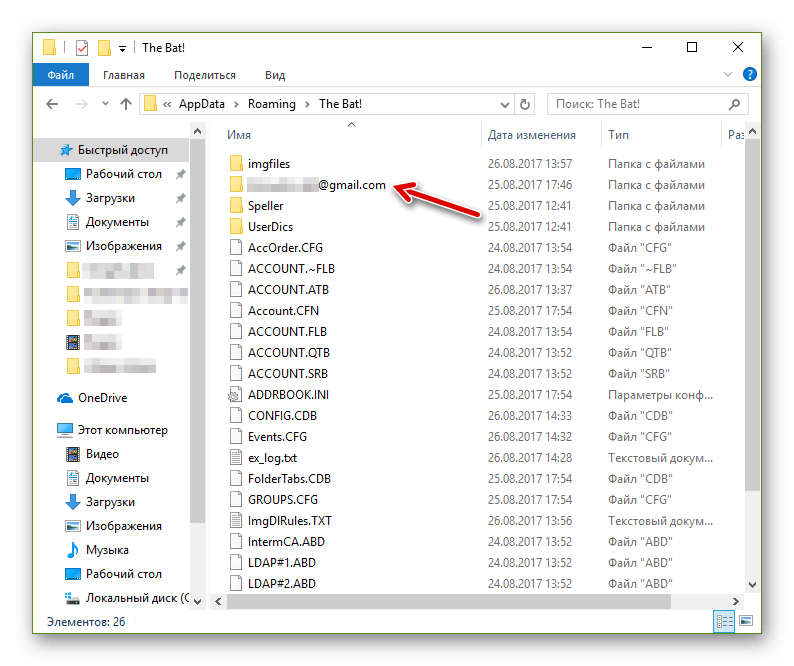
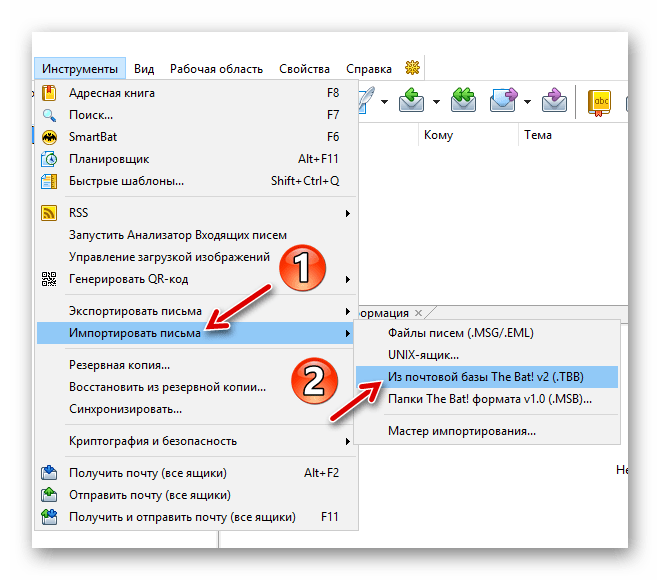
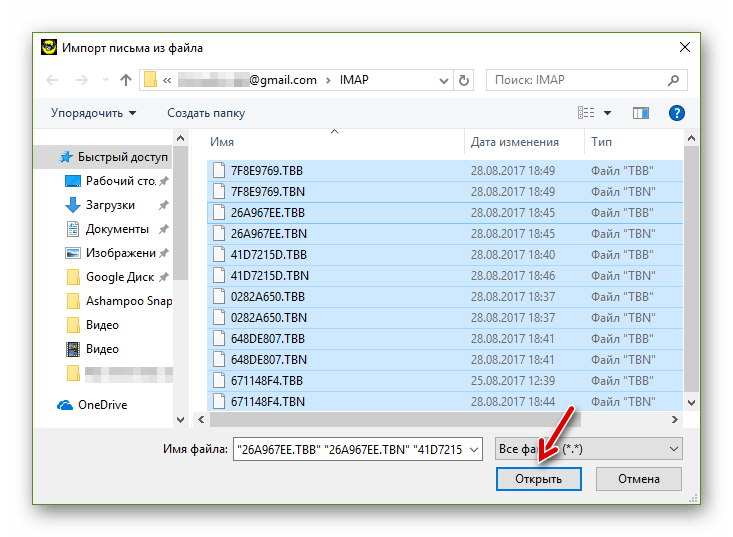 Здесь при помощи комбинации клавиш «CTRL+A» выделяем все файлы и кликаем «Открыть».
Здесь при помощи комбинации клавиш «CTRL+A» выделяем все файлы и кликаем «Открыть».